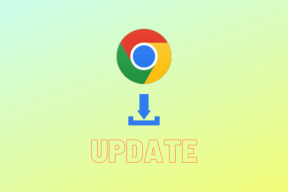7 parasta tapaa korjata Telegram-valokuvat, jotka eivät näy puhelimen galleriassa
Sekalaista / / November 29, 2021
Jopa kiihkeiden kanssa kilpailua Signalilta ja WhatsApp, Telegram pitää edelleen linnoituksensa pikaviestitilassa. Se on suosituin tapa kommunikoida ystävien ja perheen kesken useista syistä. Tärkein syy on alustan kyky lähettää jopa 2 Gt tiedostoja keskustelun aikana. Ongelma syntyy, kun ladatut valokuvat ja videot eivät näy puhelimen galleriassa.

Jos kohtaat saman, voit korjata Telegram-valokuvat ja -videot, jotka eivät näy galleriassa, seuraavasti.
Telegram-sovellus vaatii asianmukaiset luvat kuvien lataamiseen ja tallentamiseen galleriasovellukseesi. Aloitetaan vianetsintämatkamme sieltä.
Myös opastekniikassa
1. Anna tallennuslupa (Android)
Tämä koskee enimmäkseen Androidia. Telegram pyytää yleensä tallennuslupia asennuksen aikana. Jos olet evännyt luvan, on aika ottaa se käyttöön Telegram-sovelluksen tietovalikosta.
Vaihe 1: Avaa App Drawer Android-puhelimellasi ja etsi Telegram-sovellus.
Vaihe 2: Paina sovellusta pitkään ja napauta tietopainiketta.
Vaihe 3: Siirry kohtaan Käyttöoikeudet > Tallennus ja valitse Salli seuraavasta valikosta.


Tämän jälkeen Telegramilla on pääsy puhelimen laitteen tallennustilaan ja se voi mukavasti tallentaa kuvia puhelimesi galleriasovellukseen.
2. Ota tallennus galleriaan käyttöön (Android)
Telegramin Android-sovellus tarjoaa mahdollisuuden tallentaa kaikki ladatut valokuvat ja videot automaattisesti Galleriaan. Sinun on otettava se käyttöön asetuksista.
Vaihe 1: Avaa Telegram-sovellus Androidissa.
Vaihe 2: Napauta hampurilaisvalikkoa ja siirry kohtaan Asetukset.
Vaihe 3: Siirry Chat-asetuksiin ja vieritä alas alas.
Vaihe 4: Löydät Tallenna galleriaan -vaihtoehdon. Ota se käyttöön.

Telegram-sovellus tallentaa ladatut kuvat automaattisesti puhelimesi galleriasovellukseen.
3. Ota käyttöön Tallenna saapuvat valokuvat (iPhone)
Kuten sen Android-vastine, Telegram iOS -sovellus tarjoaa myös mahdollisuuden tallentaa saapuvat kuvat tietystä keskustelusta Kuvat-sovellukseen.
Vaihe 1: Avaa Telegram-sovellus iPhonessa.
Vaihe 2: Siirry kohtaan Asetukset > Tiedot ja tallennustila -valikko.
Vaihe 3: Etsi Tallenna saapuvat valokuvat -vaihtoehto. Napauta sitä.


Vaihe 4: Ota käyttöön Tallenna saapuvat valokuvat yhteystiedoista, yksityisistä keskusteluista, ryhmäkeskusteluista tai kanavista.

Älä mene yli laidan Telegram-ryhmäkeskustelujen kanssa. Muuten tuhannet epäolennaiset kuvat Telegramista vievät tilaa galleriassa.
4. Tallenna kuvat manuaalisesti
Jos Telegram-kuvat eivät vieläkään näy puhelimen galleriassa, sinun on tallennettava ne manuaalisesti keskusteluista. Näin
Android
Vaihe 1: Avaa Telegram-sovellus ja siirry keskusteluun.
Vaihe 2: Napauta valokuvaa, jonka haluat tallentaa galleriassa.
Vaihe 3: Napauta yläreunassa olevaa kolmen pisteen valikkoa ja valitse Tallenna galleriaan -vaihtoehto.


Avaa Galleria-sovellus Android-puhelimellasi, niin tallennetut valokuvat tulevat näkyviin.
iPhone
Vaihe 1: Avaa Telegram iPhonessa ja valitse keskustelu.
Vaihe 2: Napauta kuvaa, joka ei näy Kuvat-sovelluksessa.


Vaihe 3: Napauta alareunassa olevaa pientä eteenpäin-kuvaketta ja valitse seuraavasta valikosta Tallenna kameran rullaan.
Myös opastekniikassa
5. Lataa valokuvat automaattisesti Telegramissa
Telegram tarjoaa vaihtoehdon kuvien automaattiseen lataamiseen Androidille ja iPhonelle. Sen avulla voit ladata kuvia automaattisesti taustalta. Siihen yhdistettynä Tallenna galleriaan vaihtoehto vähentää todennäköisyyttä, että Telegram-kuvat eivät näy galleriassa.
iPhone
Vaihe 1: Siirry kohtaan Telegram Settings > Data and Storage.
Vaihe 2: Ota Automaattinen median lataus -valikosta käyttöön kuvien automaattinen lataus matkapuhelimessa ja Wi-Fi-verkossa.


Vaihe 3: Samasta valikosta voit ottaa käyttöön Taustalataus-kytkimen, jotta iPhone-sovellus aloittaa latausprosessin automaattisesti taustalla.
Android
Vaihe 1: Siirry kohtaan Telegram Settings > Data and Storage -valikko.


Vaihe 2: Ota Automaattinen medialataus -valikosta käyttöön Median automaattinen lataus -kytkin sekä mobiilidatalle että Wi-Fi-yhteydelle.
6. Tarkista Telegram-palvelimet
Kuten kaikki muutkin palvelut, myös Telegram kärsii usein raivotuksista. Jos näin on, et voi ladata ja tallentaa vastaanotettua mediaa Telegram-palvelimista.
Voit mennä Alasilmaisin ja etsi Telegram. Jos huomaat raskaan piikin, näet vain Telegram yhdistää tila sovelluksessa. Sinulla ei ole muuta vaihtoehtoa kuin odottaa Telegramin korjaavan ongelmat heidän puoleltaan.
7. Päivitä Telegram
Telegram-kuvat, jotka eivät näy galleriassa, voivat johtua laitteen vanhentuneesta versiosta. Yritys julkaisee usein sovelluspäivityksiä, joissa on virheenkorjauksia ja uusia ominaisuuksia.
Voit päivittää uusimman Telegram-sovelluksen Play Kaupasta tai App Storesta ja tallentaa kuvia galleriaan.
Myös opastekniikassa
Lataa Telegram-kuvat puhelingalleriassa
Telegram jatkuvaa viestintätilan uudistamista interaktiivisia tarroja, jopa 1000 käyttäjää ryhmävideopuheluissa, alan johtava cross-platform-tuki ja paljon muuta. Se on melko koukuttava, mutta ongelmat, kuten Telegram-kuvat, jotka eivät näy galleriassa, voivat pilata juhlat. Toivomme, että yllä olevat vaiheet ovat auttaneet sinua ongelman vianmäärityksessä.